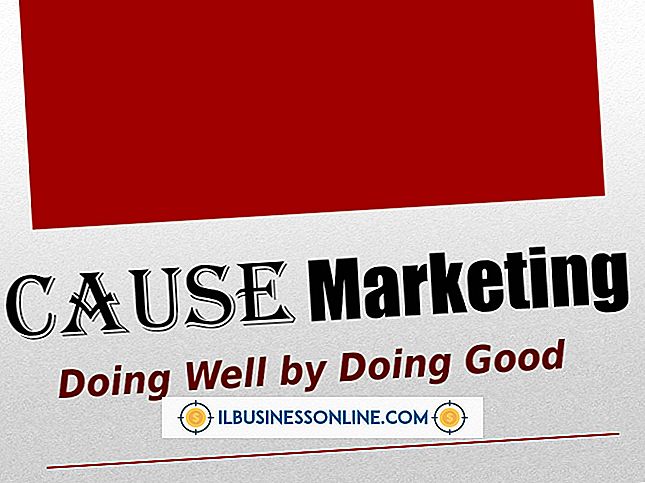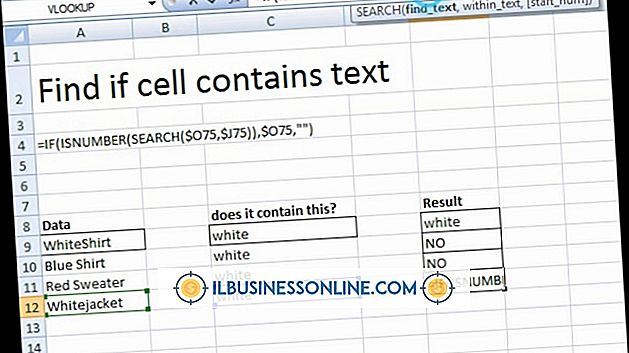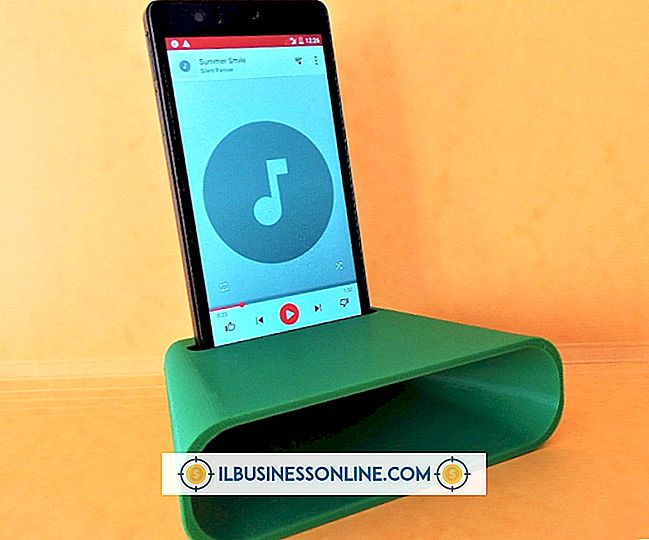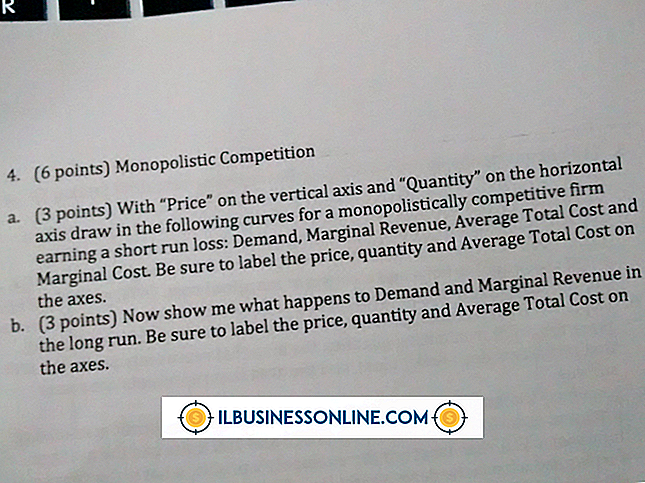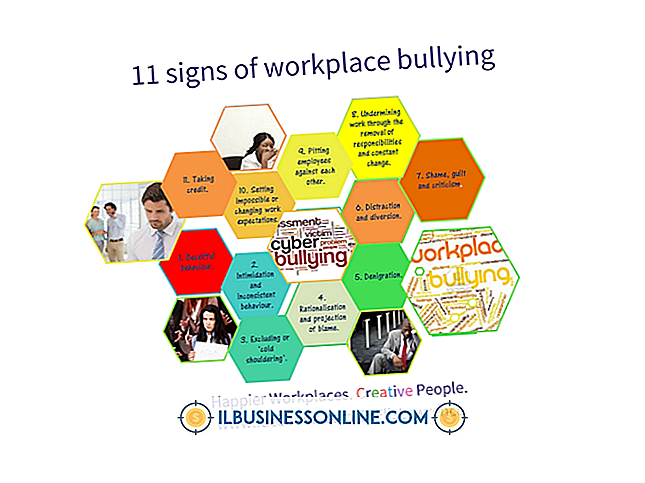Sådan annulleres Android Alarm

Android-operativsystemet til mobile enheder, såsom tabletter og smartphones, gør det nemt at oprette alarmer på din enhed. Du kan annullere din alarm, efter at den er slukket for at stoppe alarmen, eller du kan deaktivere en alarm, som du ikke længere behøver for at forhindre den i at gå ud. Annullering af en in-session alarm kan udføres fra skærmen, der vises, mens alarmen går ud; at slukke for en alarm skal foretages ved at administrere appens indstillinger.
Android 2.2 Froyo: Afvis alarm
1.
Hent din Android-enhed, når alarmen starter. Du får vist Afvis optionen, og hvis den er aktiveret, skal du slukke.
2.
Tryk på "Afvis" for at annullere Android-alarmen. Alternativt kan du trykke på "Snooze" for at indstille alarmen til at slukke igen efter den angivne snooze-tid passerer.
3.
Vælg alarmen igen, efter at du har gået op, hvis du valgte Snooze-indstillingen. Du vil blive præsenteret med Dismiss and Snooze mulighederne igen. Hvis du fortsætter med at vælge Snooze, fortsætter enheden til, indtil du afviser Android-alarmen.
Android 2.2 Froyo: Slå alarm af
1.
Tryk på "Apps" for at åbne en liste over programmer på din Android-enhed.
2.
Tryk på "Alarm og timer". Alarm & Timer-skærmen vises på din enhed.
3.
Tryk på fanen "Alarm" øverst i afsnittet Alarm og timer. Alarmer, der er konfigureret på din Android-enhed, vises i nederste halvdel af enhedens skærm med afkrydsningsfelterne til højre for dem.
4.
Tryk på afkrydsningsfeltet til højre for alarmen, du vil slukke, indtil der ikke vises et afkrydsningsfelt i boksen for at slukke for den pågældende alarm.
Android 2.3 Gingerbread: Afvis alarm
1.
Hent din Android-enhed, når alarmen starter, og træk derefter fingeren over skærmen i enhver retning. Som standard får du vist en Slet-indstilling, men hvis du har Snooze aktiveret for den pågældende alarm, ser du også en Snooze-indstilling.
2.
Tryk på den røde "X" for at annullere Android-alarmen. Alternativt, hvis Snooze er aktiveret til din alarm, kan du trykke på Snooze-ikonet, som indeholder to z'er, for at indstille alarmen til at slukke, når søgetiden er gået.
3.
Vælg alarmen igen, efter at du har gået op, hvis du valgte Snooze-indstillingen. Du vil blive præsenteret med Dismiss and Snooze mulighederne igen. Hvis du fortsætter med at vælge Snooze, fortsætter enheden til, indtil du afviser Android-alarmen.
Android 2.3 Gingerbread: Sluk alarm
1.
Tryk på ikonet "Programmer" på enhedens startskærm.
2.
Vælg "Ur".
3.
Tryk på "Alarm".
4.
Vælg "Menu" og tryk derefter på "Slet". En liste over alarmer, der er oprettet på din Android Gingerbread-enhed, vises.
5.
Vælg alarmen i den liste, du vil slette, og tryk så på den markering, der vises ved siden af den pågældende alarm.
6.
Tryk på "Slet" for at fjerne alarmen fra din enhed.
Android 4.0 Ice Cream Sandwich: Afvis Alarm
1.
Hent din Android-enhed, når alarmen starter, og træk derefter fingeren over skærmen i enhver retning. Som standard får du vist en Slet-indstilling, men hvis du har Snooze aktiveret for den pågældende alarm, ser du også en Snooze-indstilling.
2.
Tryk på "Afvis" for at annullere Android-alarmen. Alternativt, hvis Snooze er aktiveret til din alarm, kan du trykke på Snooze-ikonet, efter at søvntiden er gået.
3.
Vælg alarmen igen, efter at du har gået op, hvis du valgte Snooze-indstillingen. Du vil blive præsenteret med Dismiss and Snooze mulighederne igen. Hvis du fortsætter med at vælge Snooze, fortsætter enheden, indtil du afviser alarmen.
Android 4.0 Ice Cream Sandwich: Sluk Alarm
1.
Tryk på "Programmer" på startskærmen på din enhed, der kører Android 4.0 Ice Cream Sandwich.
2.
Tryk på "Ur".
3.
Vælg "Indstil alarm".
4.
Tryk og hold fingeren mod den alarm, du vil slette, indtil "Slet alarm" vises, og tryk derefter på "Slet alarm". Den specifikke alarm vil blive fjernet fra din enhed.